TP-LINK ARCHER C6 AC1200 で 802.11ac ワイヤレス ネットワークを構成する方法を学習しますか? このチュートリアルでは、AC1200 ルータ上に 802.11ac ワイヤレス ネットワークを設定します。
• TP-LINK ARCHER C6 AC1200 - Version 2.0
ハードウェアリスト:
次のセクションでは、このチュートリアルの作成に使用される機器の一覧を示します。
上記のハードウェアの一部は、Amazonのウェブサイトで見つけることができます。
TPLINK - 関連チュートリアル:
このページでは、TP-LINKに関連するチュートリアルのリストにすばやくアクセスできます。
Archer C6 AC1200 - 802.11ac ワイヤレスネットワーク設定
ブラウザを開き、ワイヤレスルーターのIPアドレスを入力します。
この例では、ブラウザに次の URL が入力されています。
•http://192.168.0.1
AC1200 Webインターフェイスを提示する必要があります。
ログイン画面で、管理パスワードを入力します。

画面上部の [詳細設定] タブにアクセスします。

ワイヤレスメニューにアクセスし、ワイヤレス設定オプションを選択します。

[ワイヤレス設定]画面で、[スマート接続]オプションを無効にして、5GHzワイヤレスネットワークを選択します。

5GHz ワイヤレス ネットワーク設定画面で、次の構成を実行します。
• ワイヤレス無線を有効にする - はい。
• ネットワーク名 - 必要な SSID 名を入力します。
• セキュリティ - 目的の認証方法を選択します。
• バージョン - WPA2-PSK.
• 暗号化 - AES.
• パスワード - 希望のワイヤレスパスワードを入力します。
• モード - 802.11acのみ。
•チャンネル幅 - 自動。
•チャンネル - 自動。
•送信電力 - 高。
[保存] ボタンをクリックします。
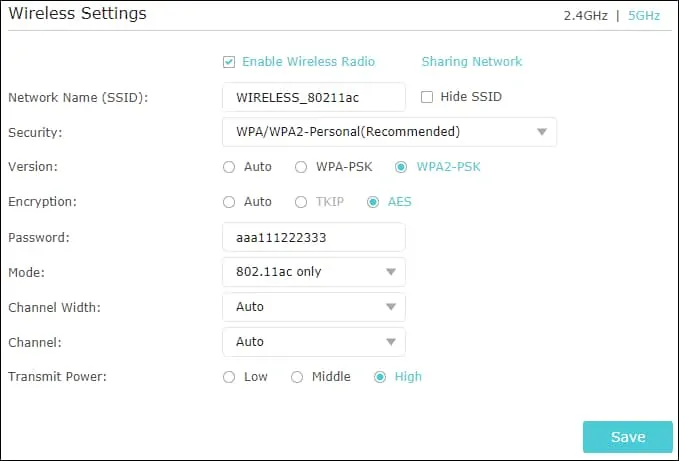
ワイヤレス デバイスが 802.11ac 標準をサポートしていることを確認します。
オプションで、WIRELESS メニューにアクセスし、MU-MIMO オプションを選択します。
TxBF MU-MIMO 機能を有効にして、802.11ac ネットワーク速度を向上させます。

これで、AC1200 ルータで 802.11ac ワイヤレス ネットワークを構成しました。
